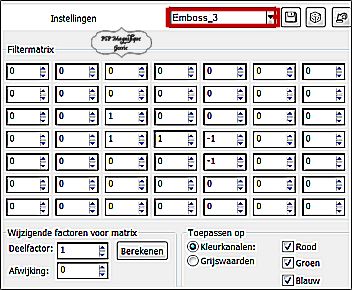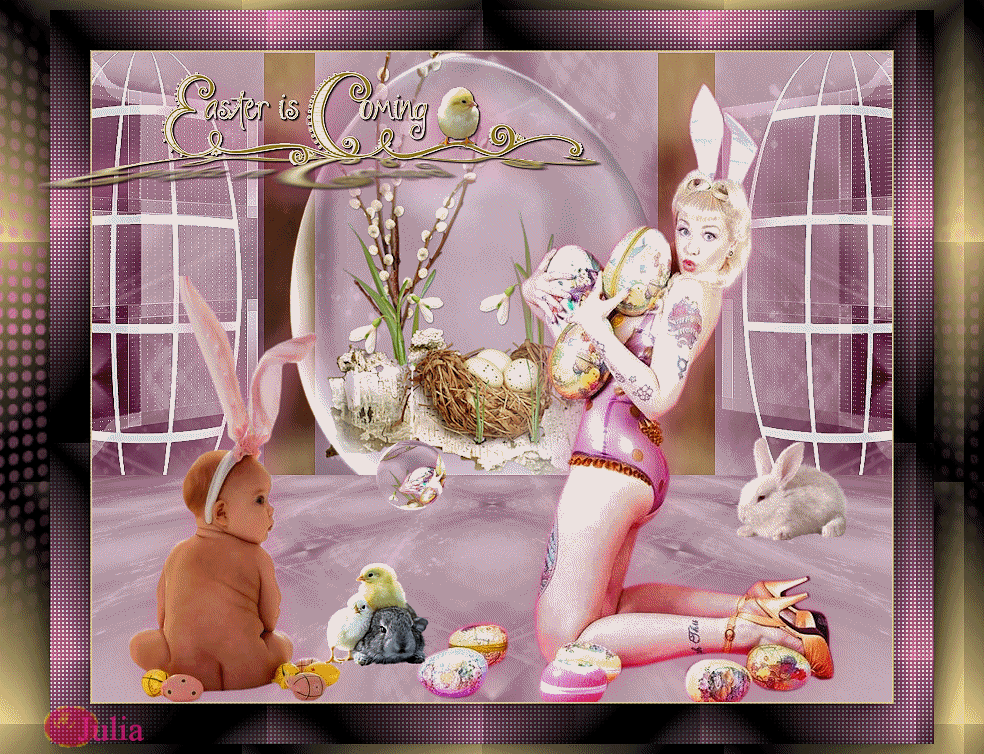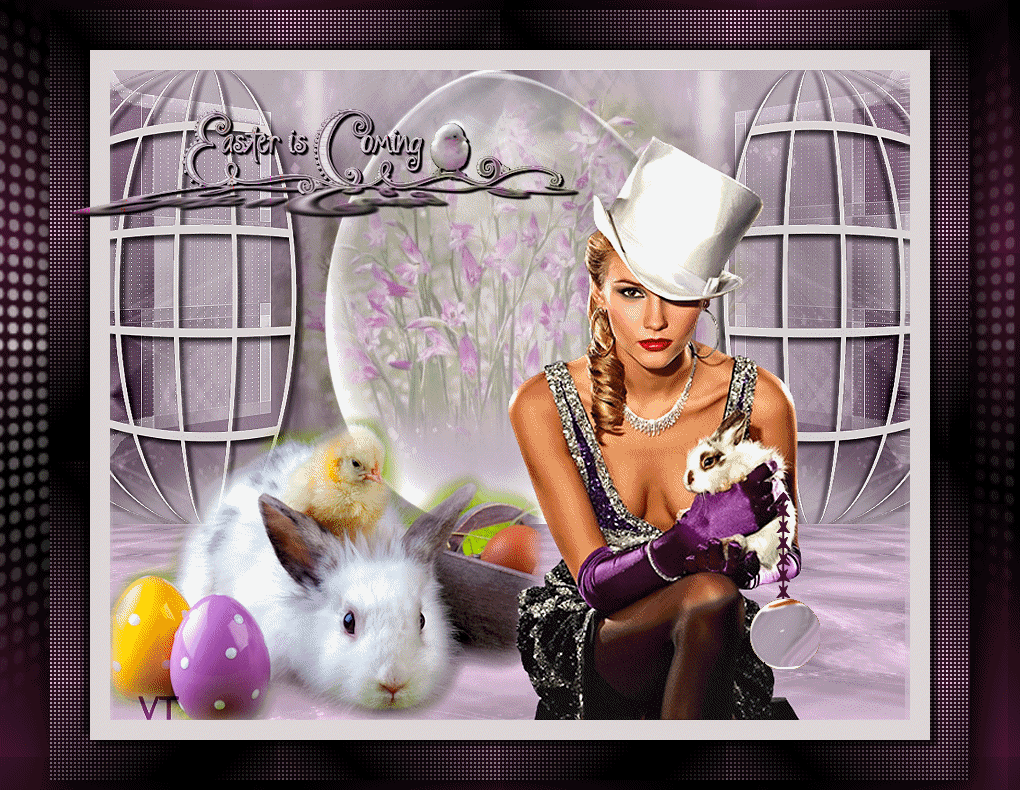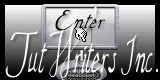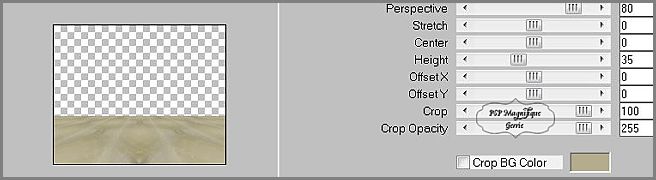
Stap 5
Activeer je accent tube -calguismistchampetre28022012
Bewerken - Kopieren.
Terug naar je werkvel - Bewerken - Plakken als nieuwe laag.
Schuif deze omhoog mooi in het midden neer - Zie mijn voorbeeld
Stap 6
Effecten - 3D -effecten - Slagschaduw.
Horizontaal en Verticaal op 2 - Dekking op 50 - Vervaging op 3
Kleur is achtergrondkleur
#8d7c33
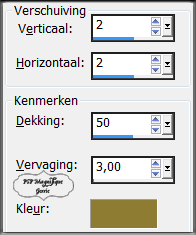
Lagen - Schikken - Omlaag
Stap 7
Lagen - Nieuwe rasterlaag
Selecties
-
Selectie laden /opslaan - Selectie laden vanaf schijf - Zoek
selectie Ger sel 9D
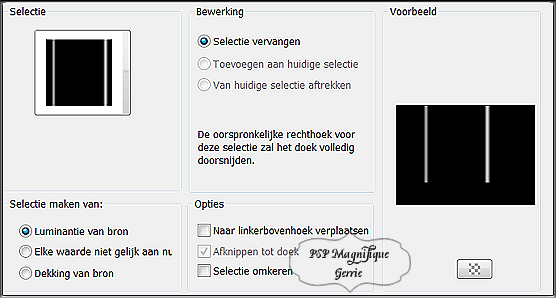
Vul deze met je voorgrondkleur #eee8da
Selecties - Niets selecteren
Stap 8
Mengmodus - Overlay
Schuif het iets naar rechts
Het lagen palet moet er zo uit zien
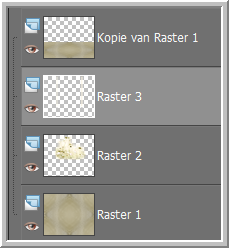
Stap 9
Activeer je accent tube Bubble-sh - maat is goed
Bewerken - Kopieren.
Terug naar je werkvel - Bewerken - Plakken als nieuwe laag
Schuif deze iets naar links toe
Stap 10
Activeer je - element 1 - Bewerken - Kopieren.
Terug naar je werkvel - Bewerken - Plakken als nieuwe laag.
Schuif deze omhoog tegen de rand aan - Zie mijn voorbeeld
Zo ziet nu je lagenpalet er uit
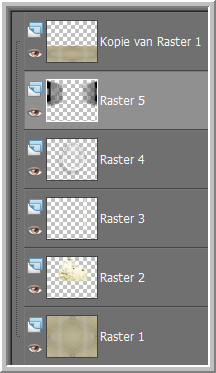
Stap 11
Lagenpalet ga op je bovenste laag staan - kopie van raster 1
Lagen - Nieuwe rasterlaag
Effecten - Insteekfilters - Unlimited 2.0 - Filter Factory
Gallary C -
The Grid
Instellingen zie screen
.PNG)
Neem je gereedschap toverstaf en klik 1 keer in de Groene rand
- en klik op delete.
En vul deze met voorgrondkleur #eee8da
Selecties - Niets selecteren.
Zet het raam zo neer als op het screen
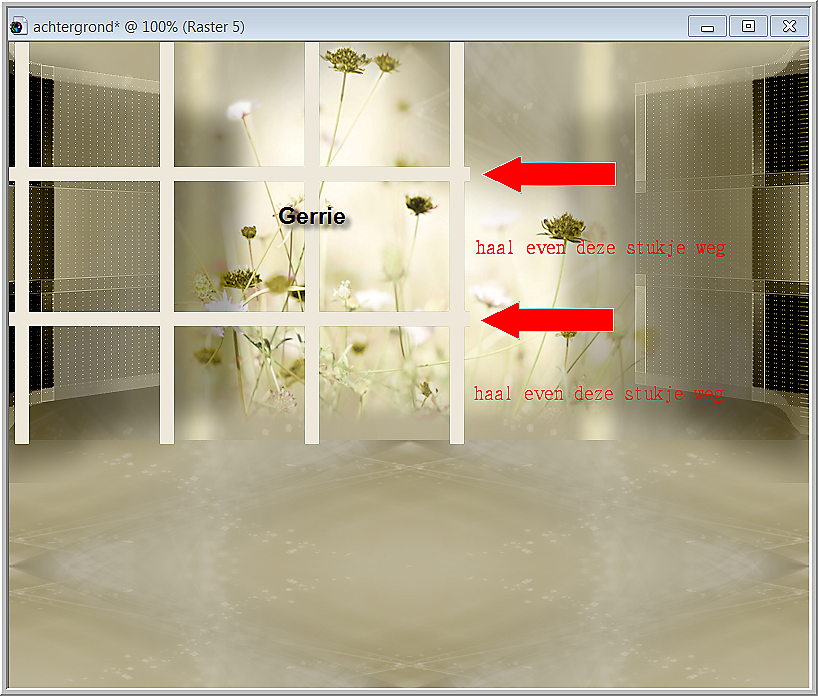
Haal de kleine stukjes weg aan de zijkant zie screen
Met selectie uit vrije hand selectie
type van Punt tot Punt
Stap 12
Effecten - Geometrische effecten Cirkel - Herhalen
- Zie screen
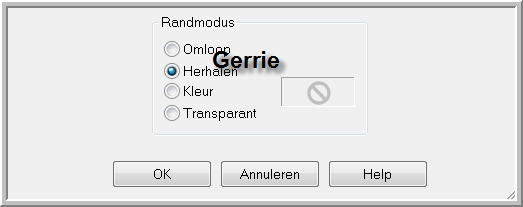
Schuif deze naar de linkerkant toe zie voorbeeld

Afbeelding - Formaat wijzigen met
1x 80 en 1x 95
Geen vinkje bij formaat van alle lagen wijzigen
Lagen palet - trek deze laag onder kopie van raster
1
En zet deze naar de linker kant - zie mijn voorbeeld
Zo ziet nu je lagenpalet er uit
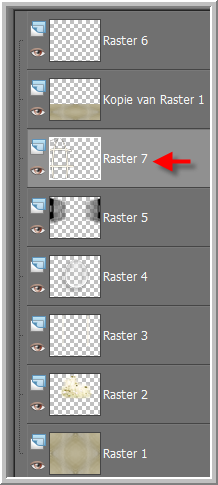
Stap 13
Effecten - 3D - effecten - Slagschaduw.
Horizontaal en Verticaal op 5 - Dekking op 65 - Vervaging op 5 -
Kleur is zwart.

Stap 14
Lagen - Dupliceren
Afbeelding - Spiegelen
Lagen - Samenvoegen - Omlaag samenvoegen
Stap 15
Lagenpalet - Ga op je bovenste laag staan
Stap 16
Activeer je gekozen persoonstube - tubeclaudiaviza-mujer1401
Bewerken - Kopieren.
Terug naar je werkvel - Bewerken - Plakken als nieuwe laag
Afbeelding - Formaat wijzigen met 2 x 80% - Geen vinkje bij
formaat van alle lagen wijzigen
Stap 17
Aanpassen - Scherpte - Onscherp masker 1-64-4.
Stap 18
Lagen - Dupliceren
Lagen - Samenvoegen - Omlaag samenvoegen
Slagschaduw naar keuze.
Stap 19
Activeer je accent tube boule-athe - Deze maat is goed
Bewerken - Kopieren.
Terug naar je werkvel - Bewerken - Plakken als nieuwe laag
Aanpassen - Scherpte - Onscherp masker 1-64-4.
Mengmodus - Bleken
Schuif het naar Links onder
Afbeelding - Formaat wijzigen met 1 x 110 - Geen
vinkje bij formaat van alle lagen wijzigen
Slagschaduw naar keuze.
Stap 20
Activeer je accent tube - Gans
Bewerken - Kopieren.
Terug naar je werkvel - Bewerken - Plakken als nieuwe laag
Afbeelding - Formaat wijzigen met 3 x 80% - -Geen vinkje bij formaat
van alle lagen wijzigen
Zet deze op een leuke plek neer
Slagschaduw naar keuze.
Stap 21
Activeer je accent tube @matou Animal StuffTube -300
Pixels langste zijde/ Breed
Bewerken - Kopieren.
Terug naar je werkvel - Bewerken - Plakken als nieuwe laag
Zet deze onder het grote ei neer
Lagen - Dupliceren
Lagen - Samenvoegen - Omlaag samenvoegen
Stap 22
Activeer je accent tube lijnstijl zoek daar eentje uit
Bewerken - Kopieren.
Terug naar je werkvel - Bewerken - Plakken als nieuwe laag
Zet deze op een plek naar keuze
Let wel even op hier moet straks de animatie aan komen te hangen
Stap 22
Afbeelding -Randen toevoegen - 2 pixels - Symmetrisch aangevinkt
#eee8da- Voorgrondkleur
Afbeelding - Randen toevoegen - 40 pixels - Symmetrisch aangevinkt
#8d7c33- Achtergrondkleur
Neem je gereedschap toverstaf en selecteer je laatste toegevoegde
randje.

Stap 23
Effecten - Insteekfilters - Unlimited2.0 - AFS Inport -sqborder2
-Standaard
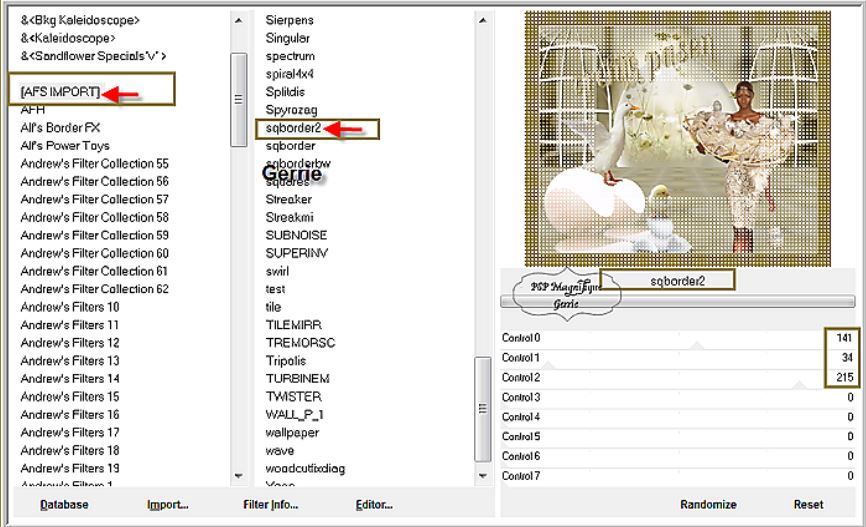
Stap 24
Effecten -Insteekfilters - Filter Factory Gallery G - Glass
Pyramedes - Standaard
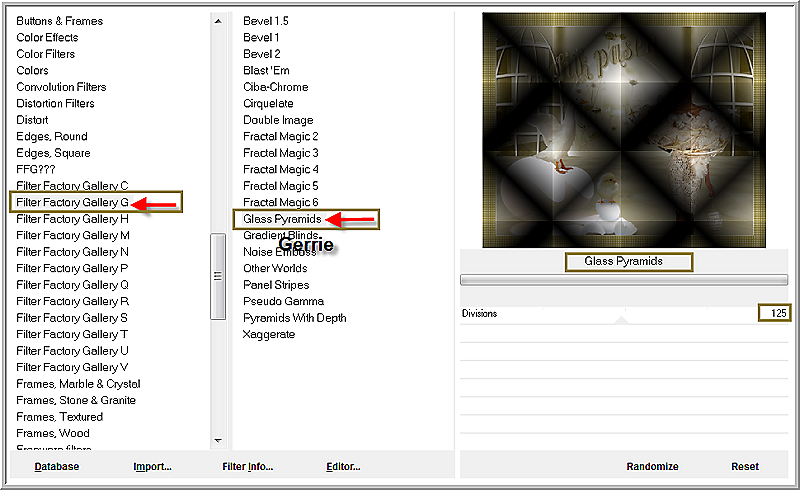
Selecties - Omkeren
Stap 25
Effecten - 3D - effecten - Slagschaduw.
Horizontaal en Verticaal op 6 - Dekking op 65 - Vervaging op 6-
kleur is zwart
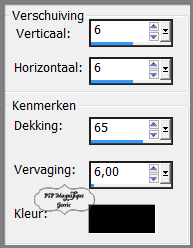
Bewerken - Herhaal slagschaduw
Selecties - Niets selecteren
Stap 26
Afbeelding - Randen toevoegen
Boven & Onder 10 - Links & Rechts 50 pixels
Geen vinkje bij Symmetrisch Kleur - Achtergrondkleur
#8d7c33.
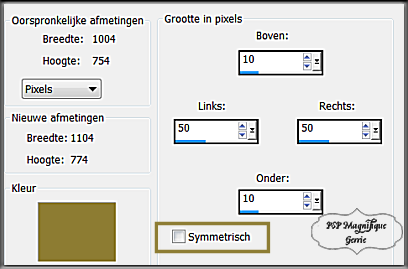
Stap 27
Neem je gereedschap toverstaf en selecteer je laatste
toegevoegde rand.
Stap 28
Effecten - Insteekfilters - Filter Factory Gallery G -
Glass Pyramedes
Instellingen staan nog goed.
Stap 29
Lagen - Nieuwe rasterlaag
Vul deze met je voorgrondkleur #eee8da
Stap 30
Lagen - Nieuwe maskerlaag - Uit afbeelding - Zoek je masker
-aditascreations mask60
Geen vinkje bij maskergegevens omkeren
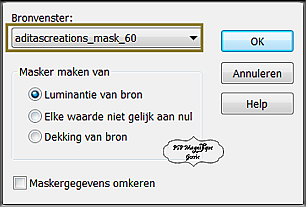
Lagen - Samenvoegen - Groep samenvoegen
Stap 31
Effecten - Eigen Filter - Emboss3
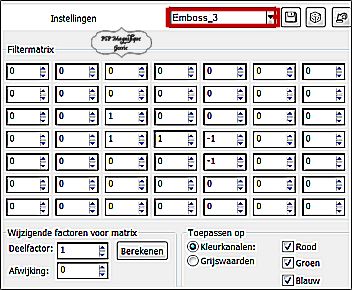
Selecties - Omkeren
Stap 32
Effecten - 3D - effecten - Slagschaduw met onderstaande
instellingen kleur is zwart
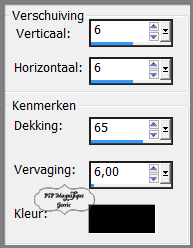
Bewerken - Herhaal slagschaduw
Selecties - Niets selecteren
Stap 33
Activeer je WordArt PSP Magnifique Gerrie
Bewerken - Kopieren.
Terug naar je werkvel - Bewerken - Plakken als nieuwe laag
Afbeelding - Formaat wijzigen met 80% - Geen vinkje bij formaat van
alle lagen wijzigen
Zet op een plek naar keuze.
Stap 34
Effecten - 3D - effecten - Slagschaduw.
Horizontaal en Verticaal op 2 - Dekking op 50 - Vervaging op 3
Kleur is je achtergrondkleur
#8d7c33
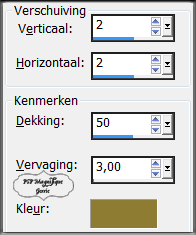
Lagen - Dupliceren
Lagen - Samenvoegen - Omlaag samenvoegen
Stap 35
Lagenpalet - Ga op je onderste laag staan
Stap 36
Activeer je gereedschap selectie - Selectie Type
Cirkel

Trek een
ronde cirkel += 200X200 op een plek naar keuze.

Laag maken van selectie
Selecties - Niets selecteren
Bewerken - Kopieren.
Bewerken - Pakken als nieuw afbeelding
Stap 37
Effecten
- Insteekfilters - Ulead Effects - Gif-X 2.0 - Instellingen
zie screen
Klik op de 3D map
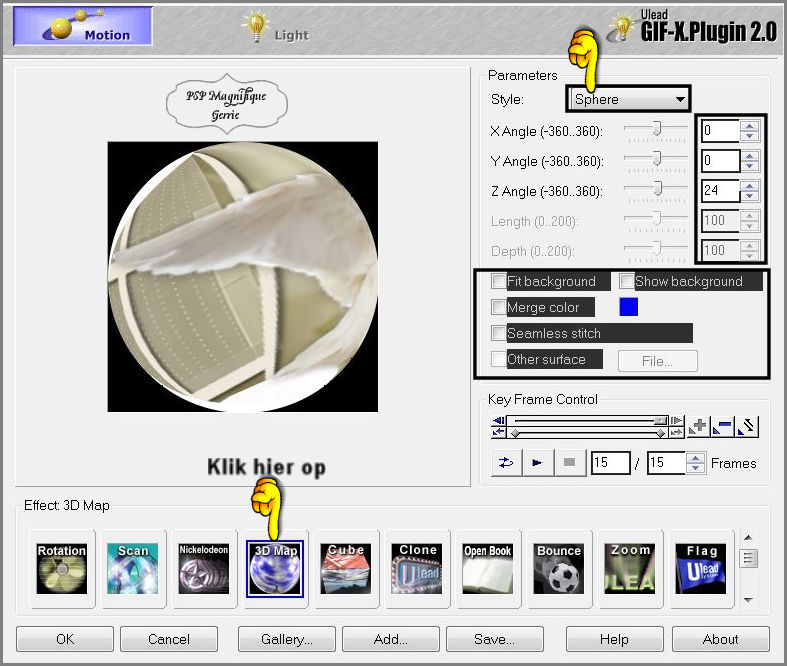
Stap 38
Klik
dan op save - Zie screen
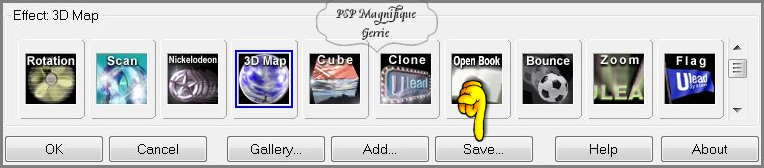
Stap 39
Geef het een naam - Kijk waar je opslaat - En
klik op ok
Stap 40
Terug naar je grootte werkvel
Klik net zolang op de Undo
 pijl
tot je alleen je groote werkvel over heb
pijl
tot je alleen je groote werkvel over heb
Stap 41
Lagen - Nieuwe rasterlaag - Plaats nu je watermerk
Lagen - Samenvoegen - Alle lagen samenvoegen
Bewerken - Kopieren.
Stap 42
Open nu je animatieshop.
Bewerken - Plakken - Als nieuwe animatie.
Druk nu je CTRL knop in en toets 14 maal de letter L in.
Als
je 15 frames hebt klik je in je eerste frame,
Bewerken - Alles selecteren.
Stap 43
 Animatie
- Openen.
Animatie
- Openen.
Zoek nu je animatie Bal
Animatie - Formaat van de animatie wijzigen
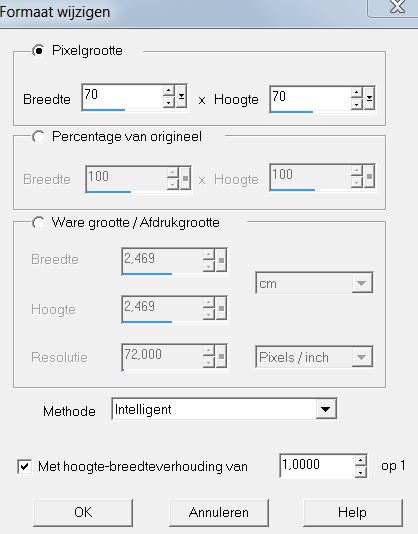
Stap 44
Klik in je eerste frame,
Bewerken
- Alles selecteren.
Bewerken
- Kopieren.
Stap 45
Klik
met je rechter muisknop in je grote werkvel
Bewerken
- Plakken - In geselecteerd frame.
Zet
je animatie onder de hand van de vrouw neer - Zie mijn voorbeeld
Stap 46
Als je wilt zien hoe je animatie eruit komt te zien, dan klik je
in je werkbalk op het filmstripje
(dit is het een na laatste icoontje rechts).
Vind jij je animatie goed, dan klik je op het kruisje.
Stap 47
Deze stap toepassen als je Jou crea in de
Gallery wil plaatsen
Formaat van
animatie wijzigen - 800 pixels langste zijde.
Bestand - Opslaan als gif bestand - Geef je plaatje een naam - klik
4 x op volgende en sla je plaatje op.
*
Heb
jij een les gemaakt en wil je de uitwerking ook
HIER
showen
Stuur
mij dan een
EMAIL
met jouw uitwerking dan plaats ik hem erbij
Jouw
lessen mogen niet groter zijn dan 800PX voor de Gallery
If
you mail me your version, you can see it here,
please
not bigger than 800px, Your Gallery
HIER
Extra voorbeeld



Met Met dank aan
 voor
testen van de les
voor
testen van de les
Uitwerking Jeanne:

Met dank aan
 voor het vertalen van de les
voor het vertalen van de les
Uitwerking Pinuccia:

Bedankt voor jullie mooie versies !
Jouw ingezonden uitwerking van de les zie je hieronder.
Thanks for your beautiful versions!
Your sent creation of the lesson is displayed below.
Deze les is geschreven door Gerrie op 16 Januari 2013
Deze les is en blijft eigendom van Gerrie
Het is verboden deze te kopiŽren of te verspreiden, zonder mijn
schriftelijke toestemming.
Al mijn lessen zijn zelf ontworpen... dus enige overeenkomst is dan
ook puur toeval.
Al mijn lessen staan geregistreerd bij TWI
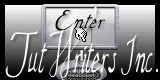
Paas lessen
Home